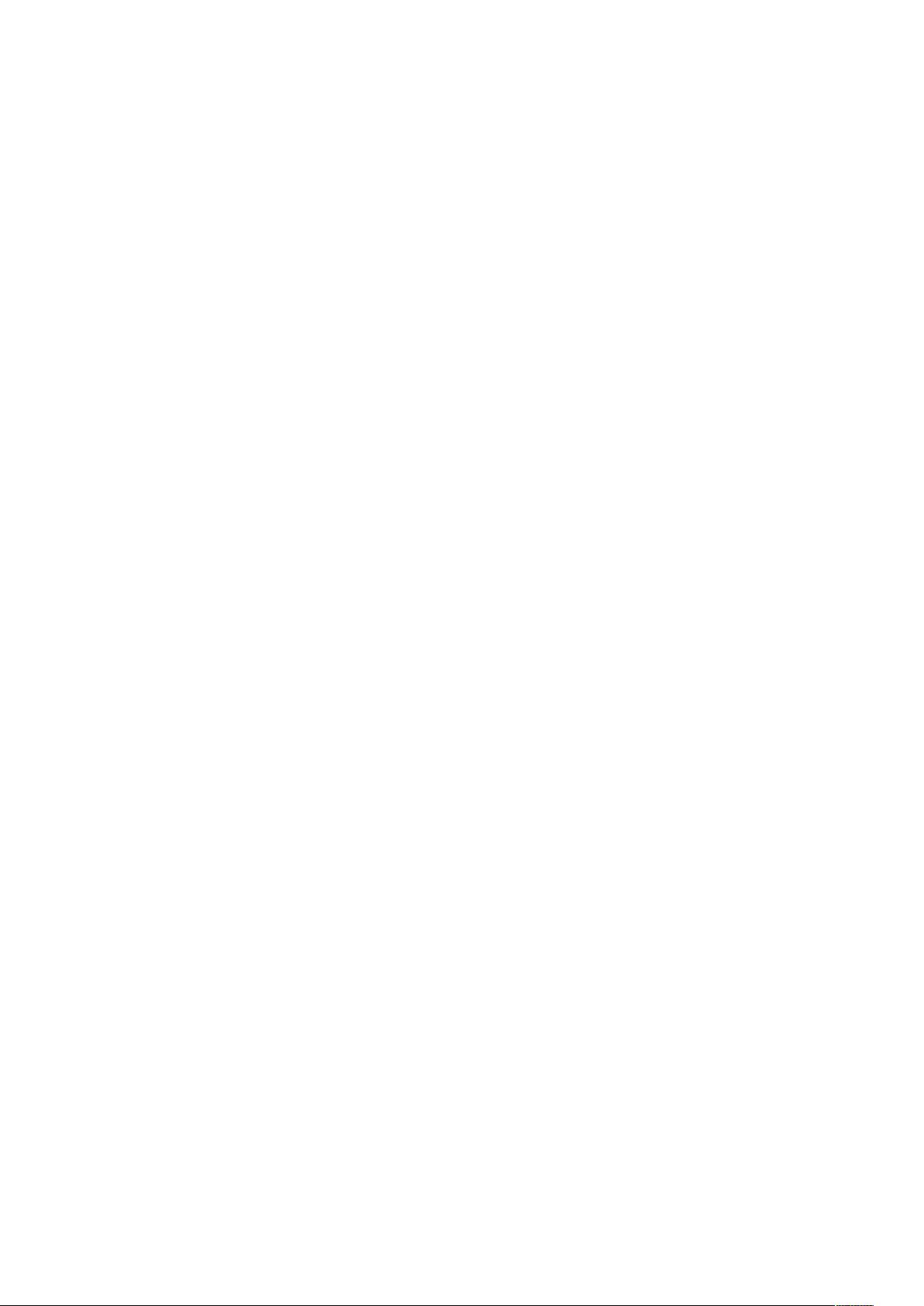Excel公式保护与宏录制全面指南
需积分: 1 33 浏览量
更新于2024-09-16
收藏 186KB DOC 举报
在Excel中,保护工作表和个人数据是确保数据安全的重要措施。本文将介绍两种主要的保护方法,以帮助用户有效地管理他们的工作。
方法一:手动锁定单元格和工作表
1. 首先,全选工作表,进入“格式”菜单,选择“单元格”,在弹出的对话框中,取消“锁定”的勾选,这样就解锁了所有单元格。
2. 接着,针对特定含有公式的单元格,右键点击并选择“设置单元格格式”,在“保护”标签中勾选“锁定”,只锁定部分单元格。
3. 最后,通过“工具”->“保护”->“保护工作表”,设置密码,确保只有知道密码的人才能访问工作表。这里选择了“未被锁定的单元格”选项,这样设置仅锁定公式所在的区域,其他部分仍可编辑。
方法二:利用宏来自动化锁定公式过程
1. 制作好包含公式的表格后,通过“工具”->“保护”->“保护工作表”进行初始保护,并输入密码。
2. 录制一个名为“锁定公式”的宏,步骤包括撤销工作表保护、定位公式单元格、设置锁定,再重新保护工作表。
3. 在宏中,通过编程逻辑实现对指定条件的单元格进行锁定,然后在自定义工具栏中添加“锁定公式”按钮,方便快速执行操作。
通过以上两种方法,用户可以根据需要选择适合的方式来保护Excel工作表中的敏感数据,无论是对整个工作表的全面锁定,还是仅锁定部分包含公式的单元格,都能有效防止未经授权的修改。同时,利用宏可以简化日常操作流程,提升工作效率。掌握这些技巧,能让你更好地管理和保护Excel中的关键信息。
103 浏览量
138 浏览量
4927 浏览量
2013-11-07 上传
2009-01-14 上传
yxd206
- 粉丝: 0
最新资源
- Android底部导航栏实现教程与示例
- 基于FLD的人脸识别系统_V2版本发布
- React应用的构建与测试入门指南
- MongoDB与Node.js构建电子商务平台功能详解
- 轻狂PDF工具包v1.1.1.0:免费制作与管理PDF的强大软件包
- KodiMm.github.io: 探索我的第一个主机项目
- JS+CSS实现图片列表响应式布局技巧
- STM32控制HC-SR04模块实现超声波测距
- 全面解析SAP JCO3在各操作系统下的版本特性
- Delphi实现的unigui虚拟键盘
- 一步导入IntelliJ IDEA全局设置,简化配置流程
- 探索HTML与GitHub.io的结合运用
- 解决Windows 10 U盘识别问题的官方驱动工具
- 微信风格C#飞机大战游戏开发与改进计划
- 掌握文件编码检测与转码技术
- JavaScript交互式控制台应用:管理任务